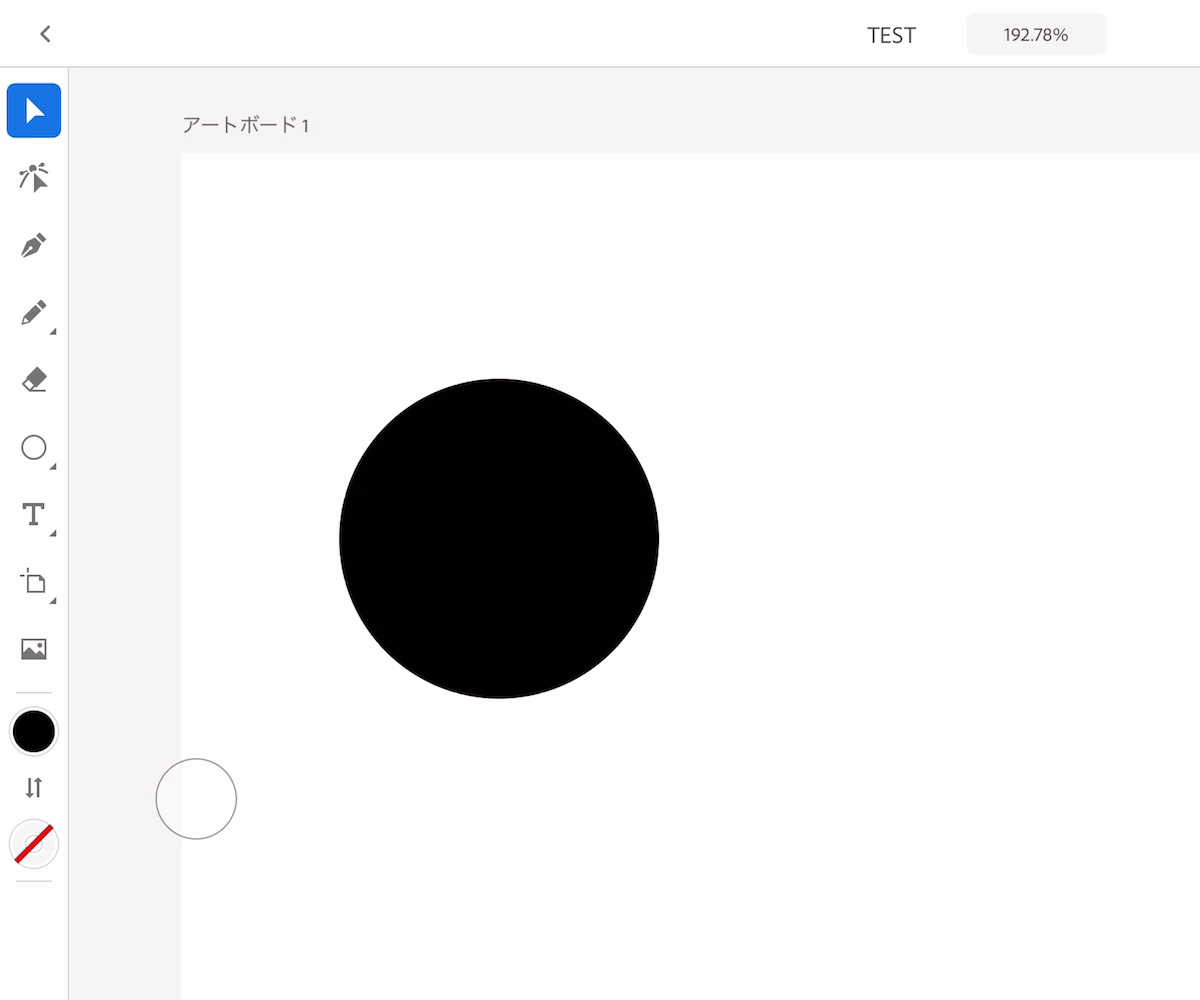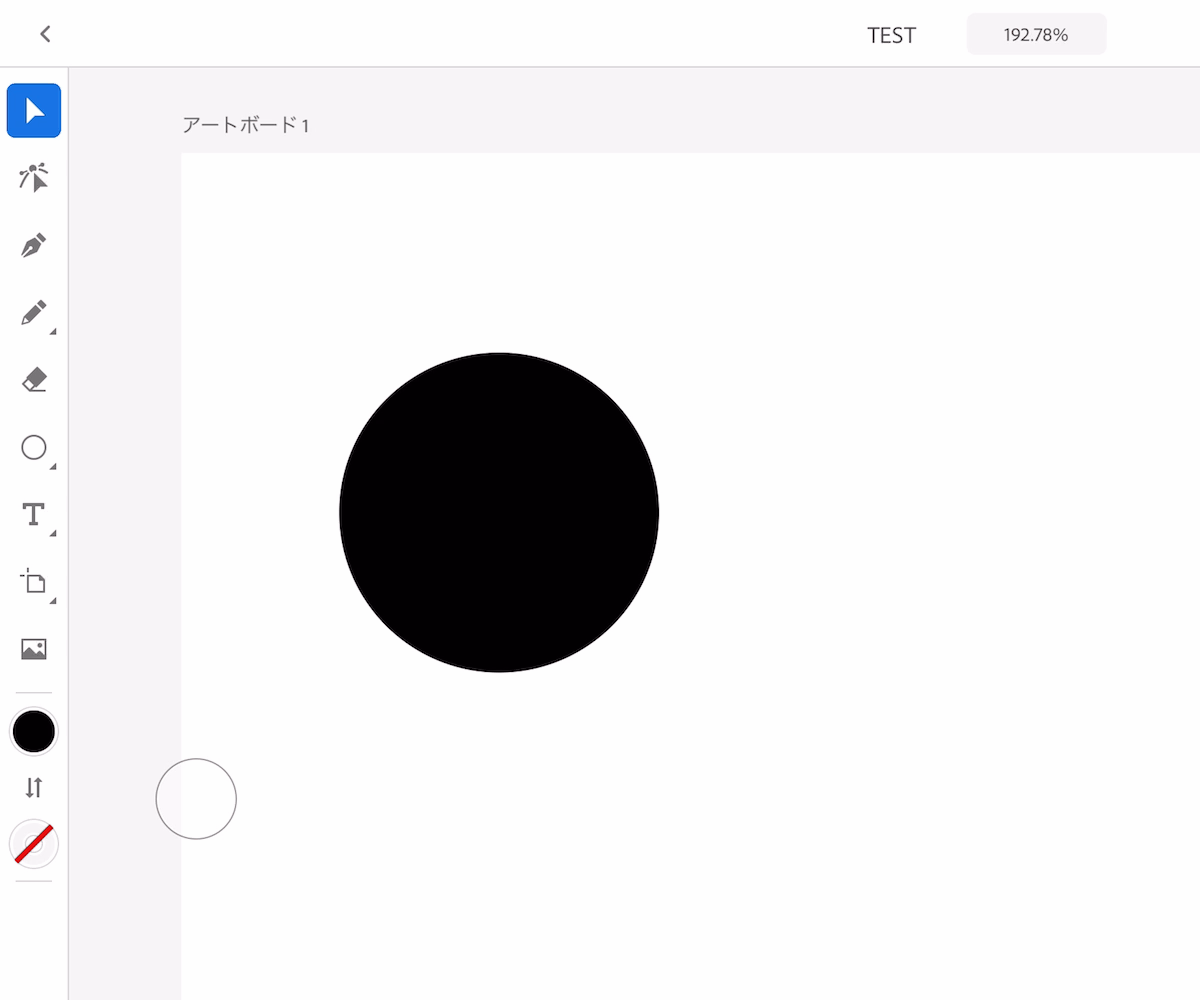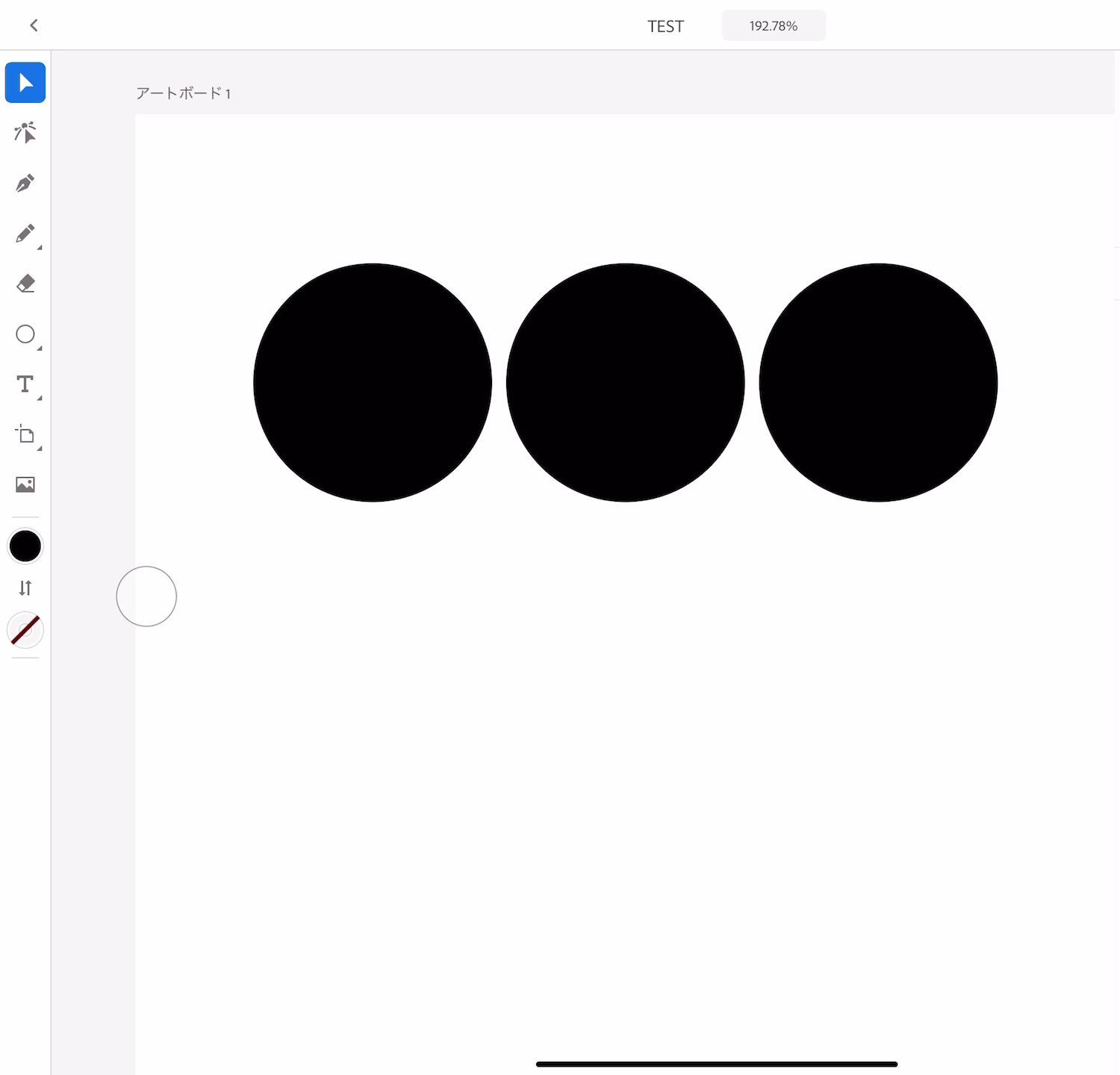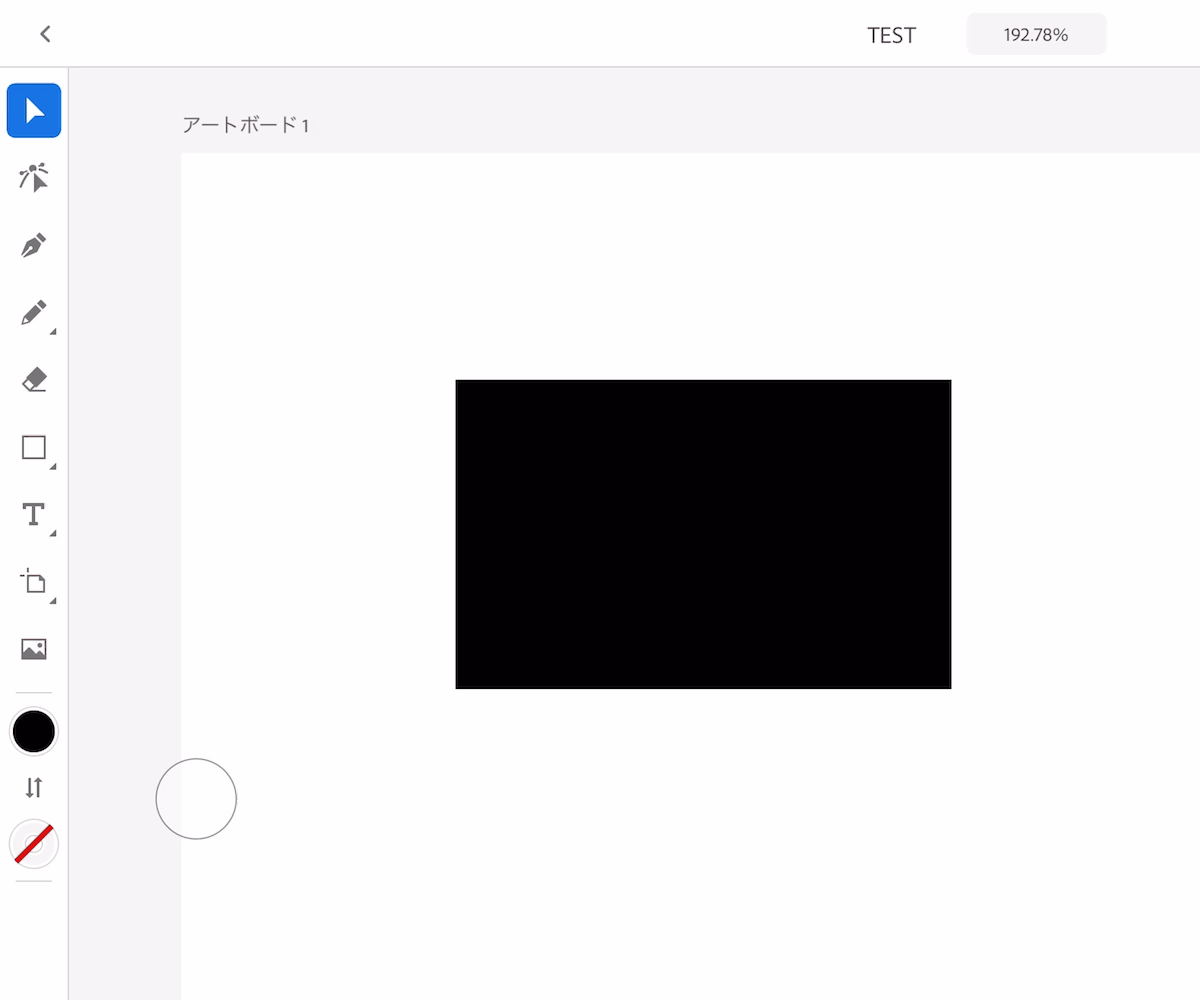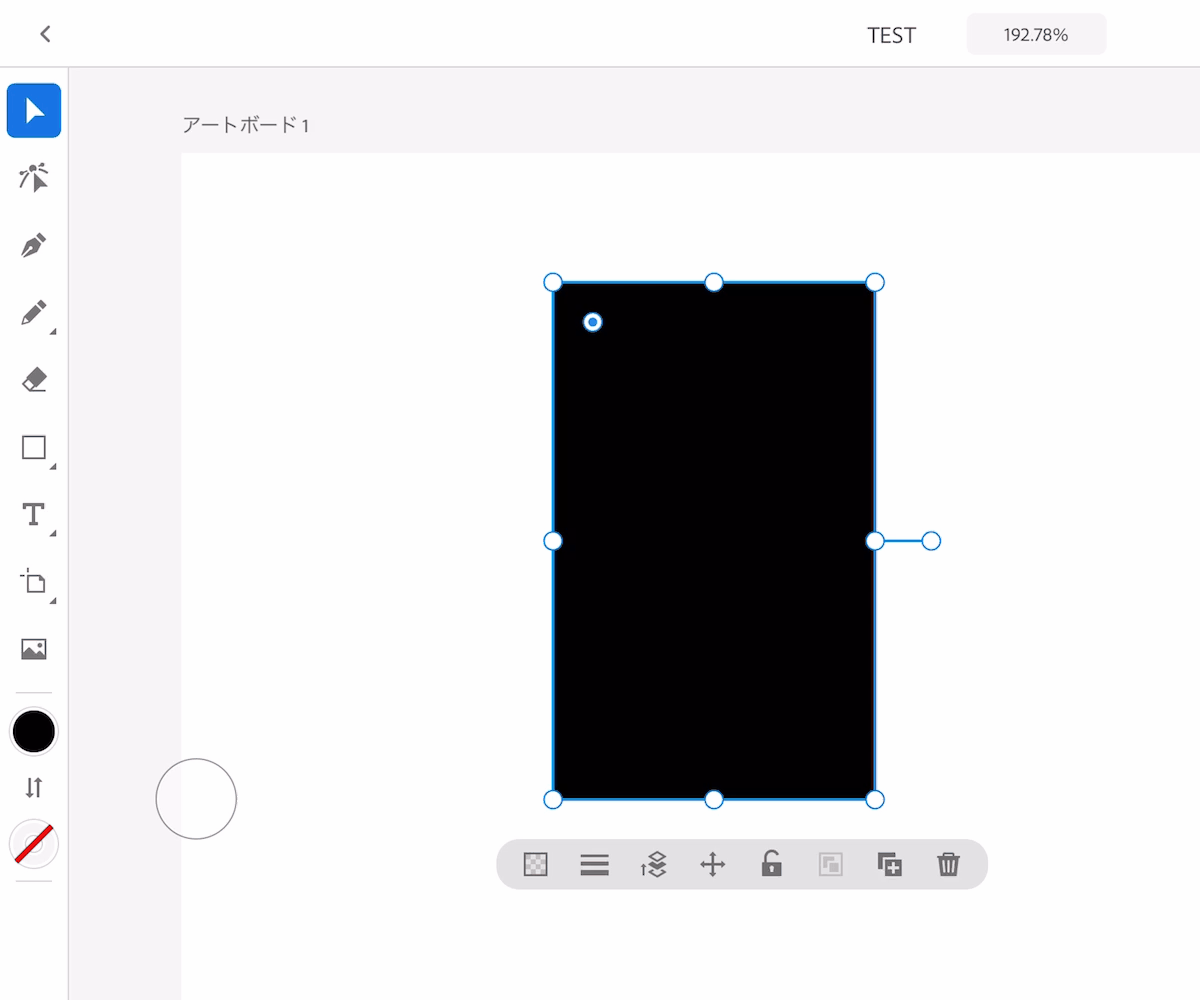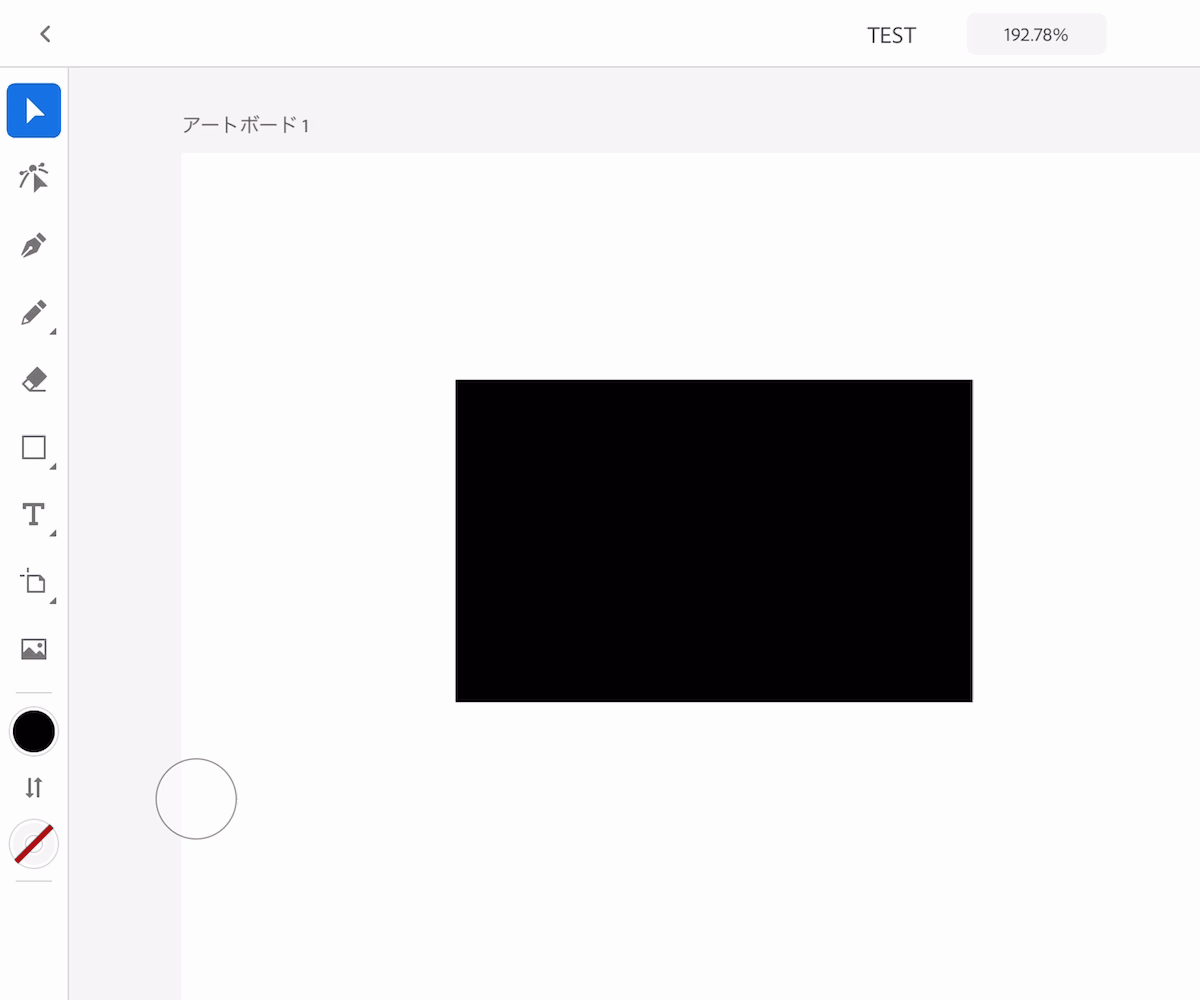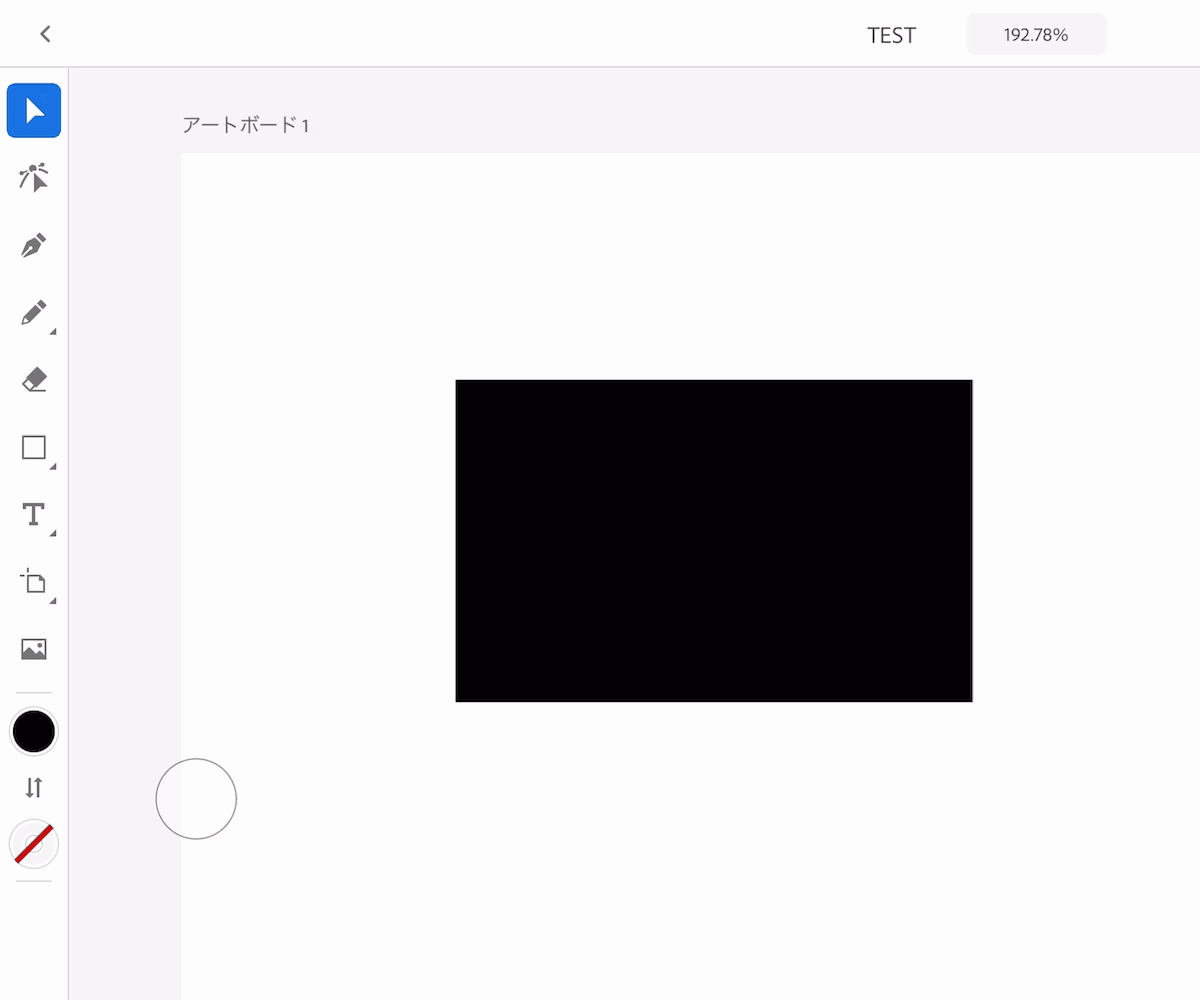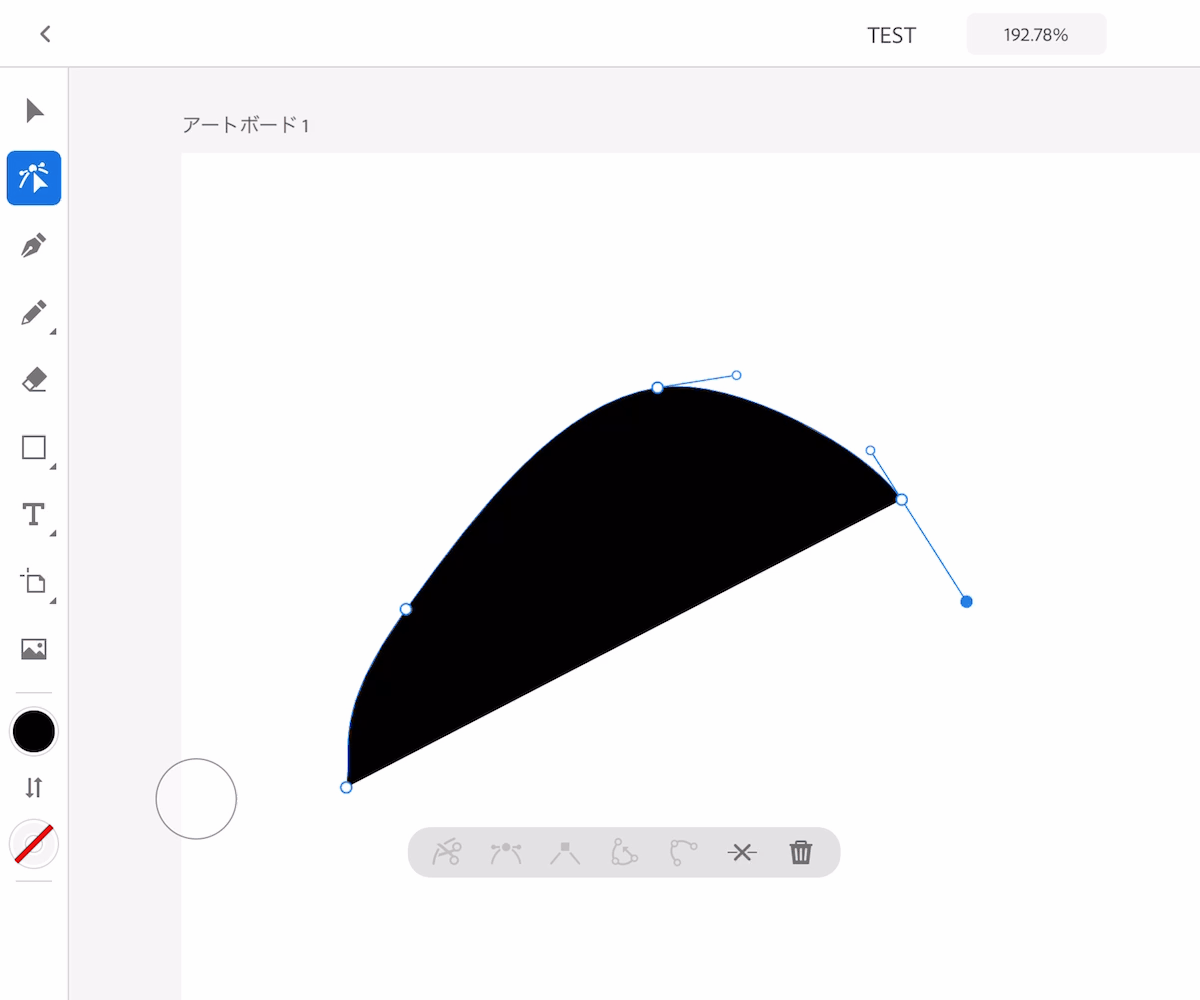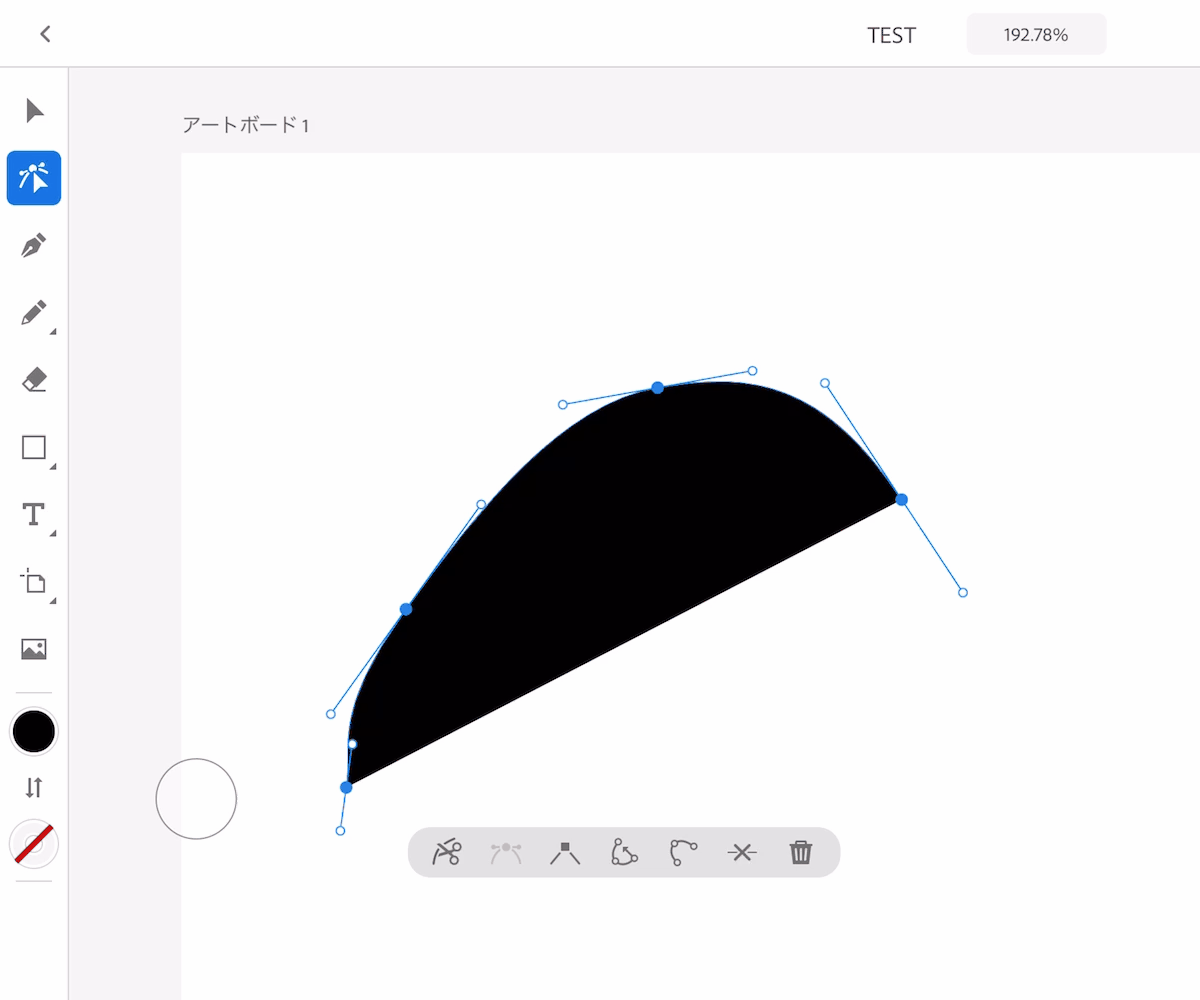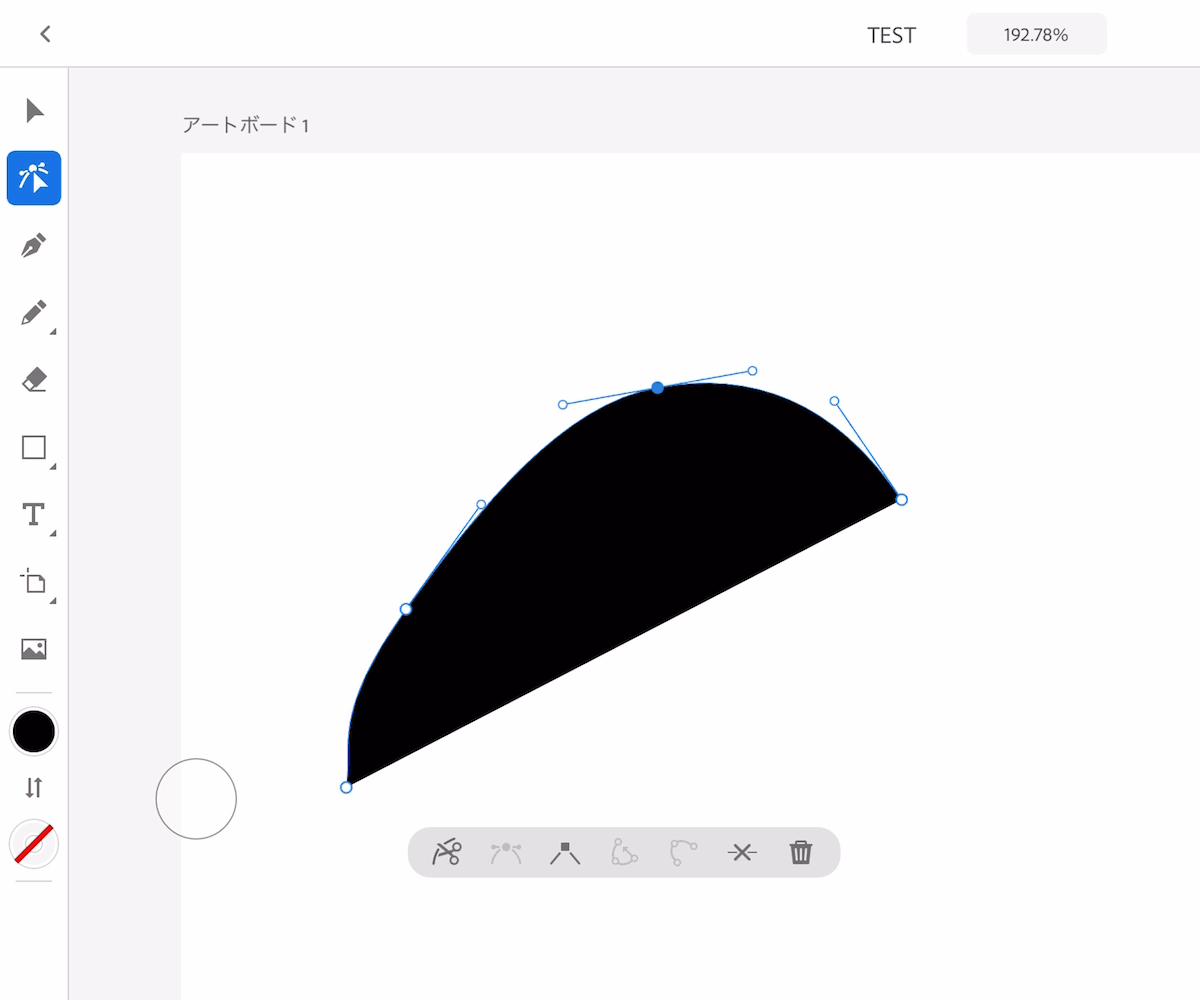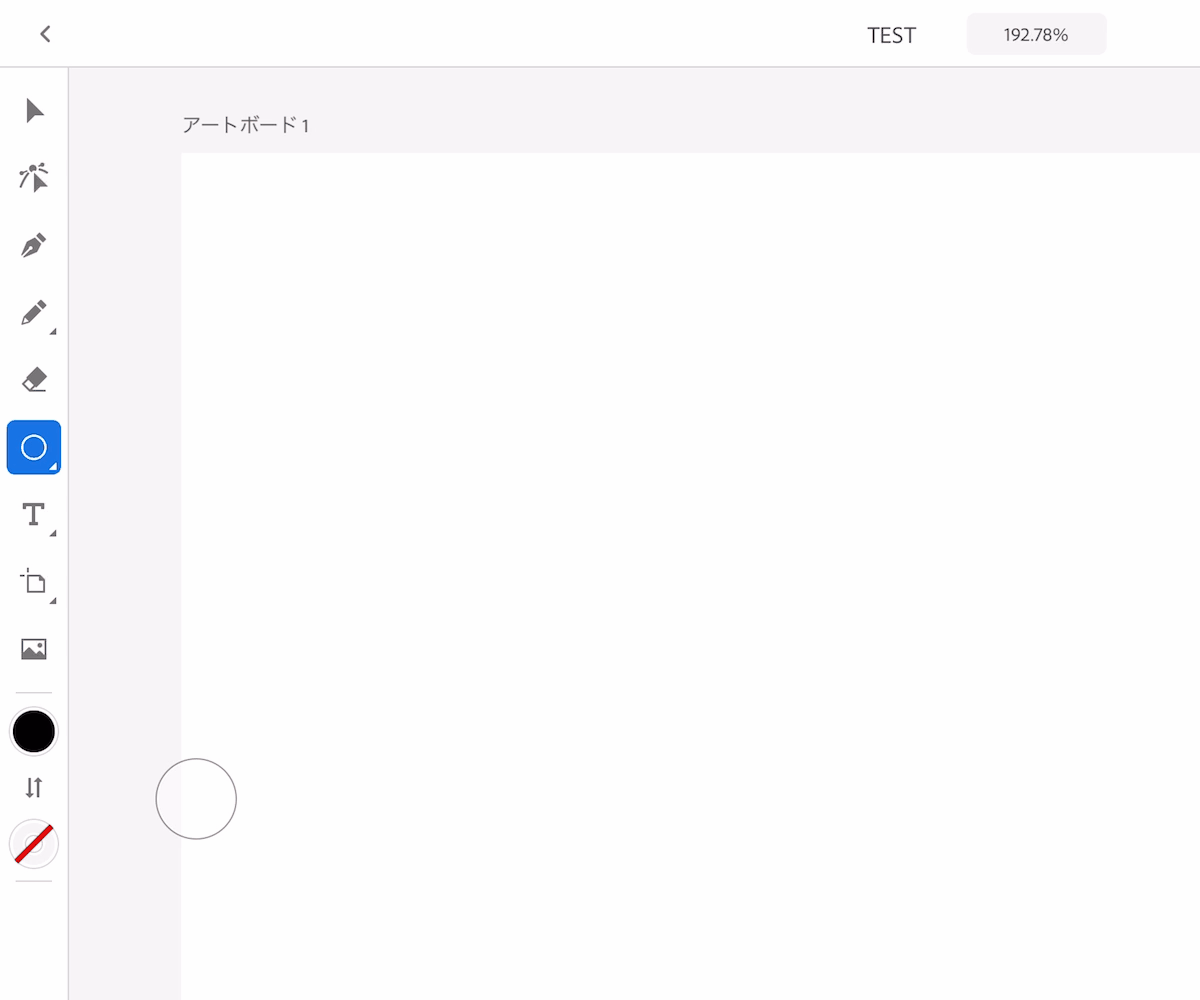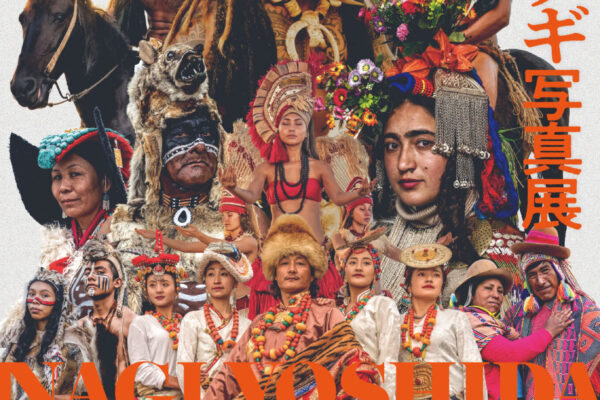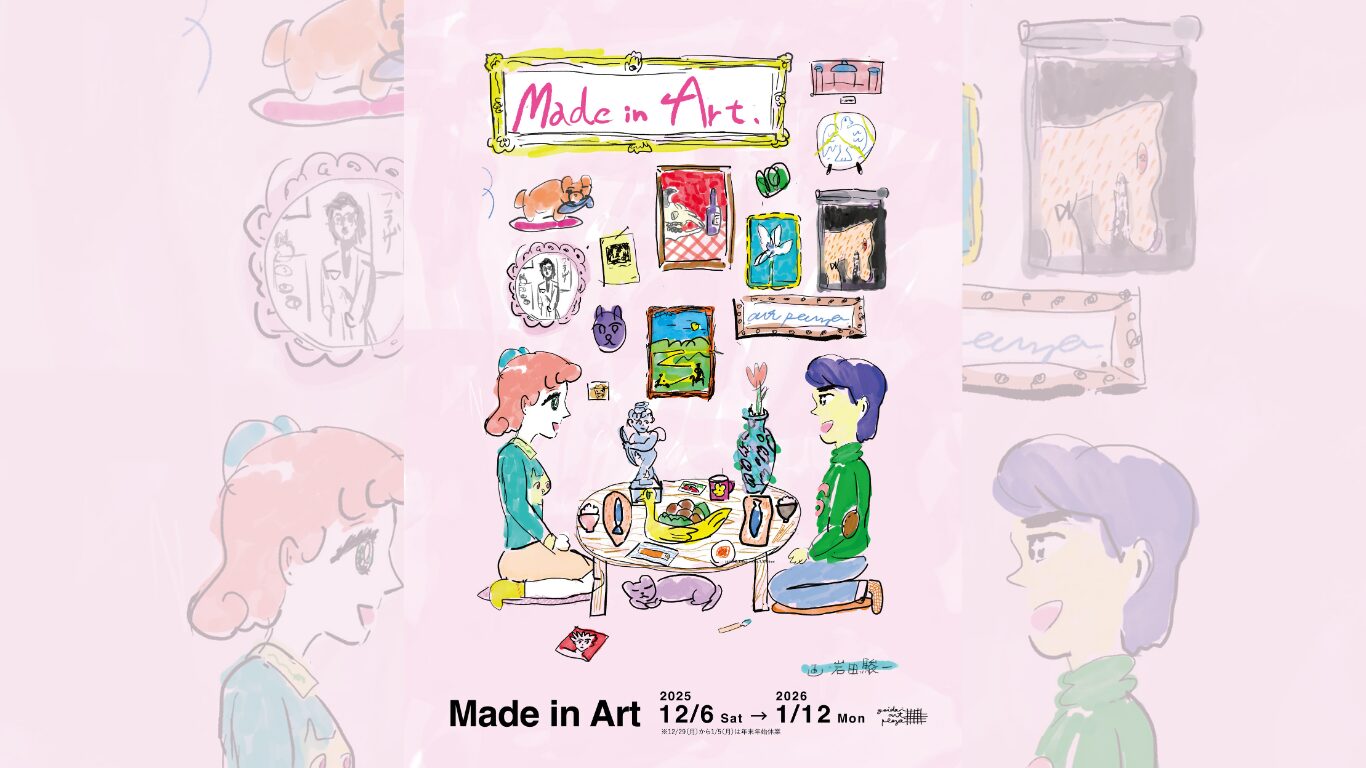こんにちは!皆さんは、パソコンでイラストレーターを使用するとき、ショートカットキーを活用していますか?
実は、iPad版イラストレーターにも、作業効率を大幅に上げることが出来る、ショートカットキーに代わるものがあります。キーボードを持っていない方には、是非使ってほしい機能になります。
今回は、iPad版イラストレーターの特に便利なタッチショートカットについて紹介していきたいと思います。
コンテンツ
Toggleタッチショートカット

タッチショートカットとは、iPad版イラストレーターの画面上にある丸い円をタップしながら使用するツールです。円は中心と外縁の二つを選択することができ、それぞれプライマリタッチショートカット(中心を選択した場合)とセカンダリタッチショートカット(外縁を選択した場合)に分かれています。
このタッチショートカットを選択した状態にすると、現在選択しているツールを拡張した機能を使うことが出来ます。簡単に言ってしまえば、裏技のようなものです。
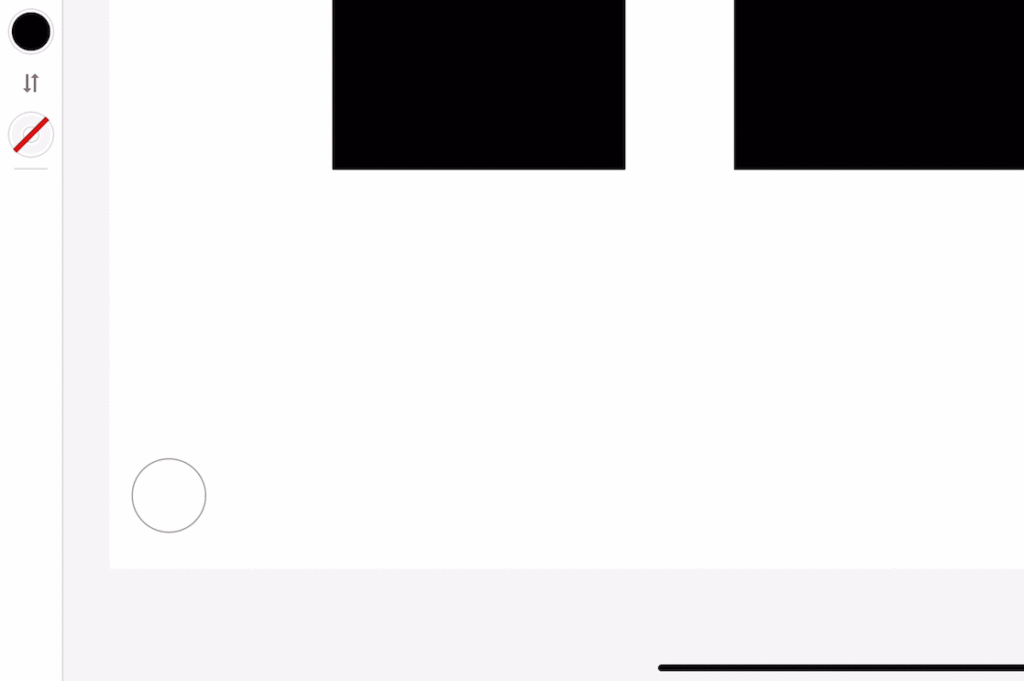
選択
初めに紹介するのは「選択」のタッチショートカットです。同じアイコンのツールですが、操作の違いにより異なる機能を持ちます。少し注意が必要なツールです。
移動/選択
 | プライマリタッチショートカット | セカンダリタッチショートカット |
| 移動 | X/Y 軸上で移動
| オブジェクトの複製
|
| 選択 | 現在の選択範囲に追加
| ー |
拡大/縮小
 | プライマリタッチショートカット | セカンダリタッチショートカット |
| コーナーから拡大/縮小 | 縦横比を固定して拡大/縮小
| オブジェクトの中心点を基準に拡大/縮小
|
回転
 | プライマリタッチショートカット | セカンダリタッチショートカット |
| 回転 | 45 度ずつ回転
| 10 度ずつ回転
|
ダイレクト選択
 | プライマリタッチショートカット | セカンダリタッチショートカット |
| ハンドルを編集 | ハンドルペアの解除(1)
| ハンドルのペアを同じ長さに設定
|
| ポイントを選択 | 現在の選択範囲に追加
| ー |
(1)ハンドルペアの解除とは
通常、ハンドルペアは片側の動きに応じて反対側も動きます。これはハンドルペアが設定されている状態です。ハンドルペアを解除することで、片側のみを自由に動かすことが出来ます。
シェイプ
 | プライマリタッチショートカット | セカンダリタッチショートカット |
| シェイプを作成 | 縦横比を固定してオブジェクトを描画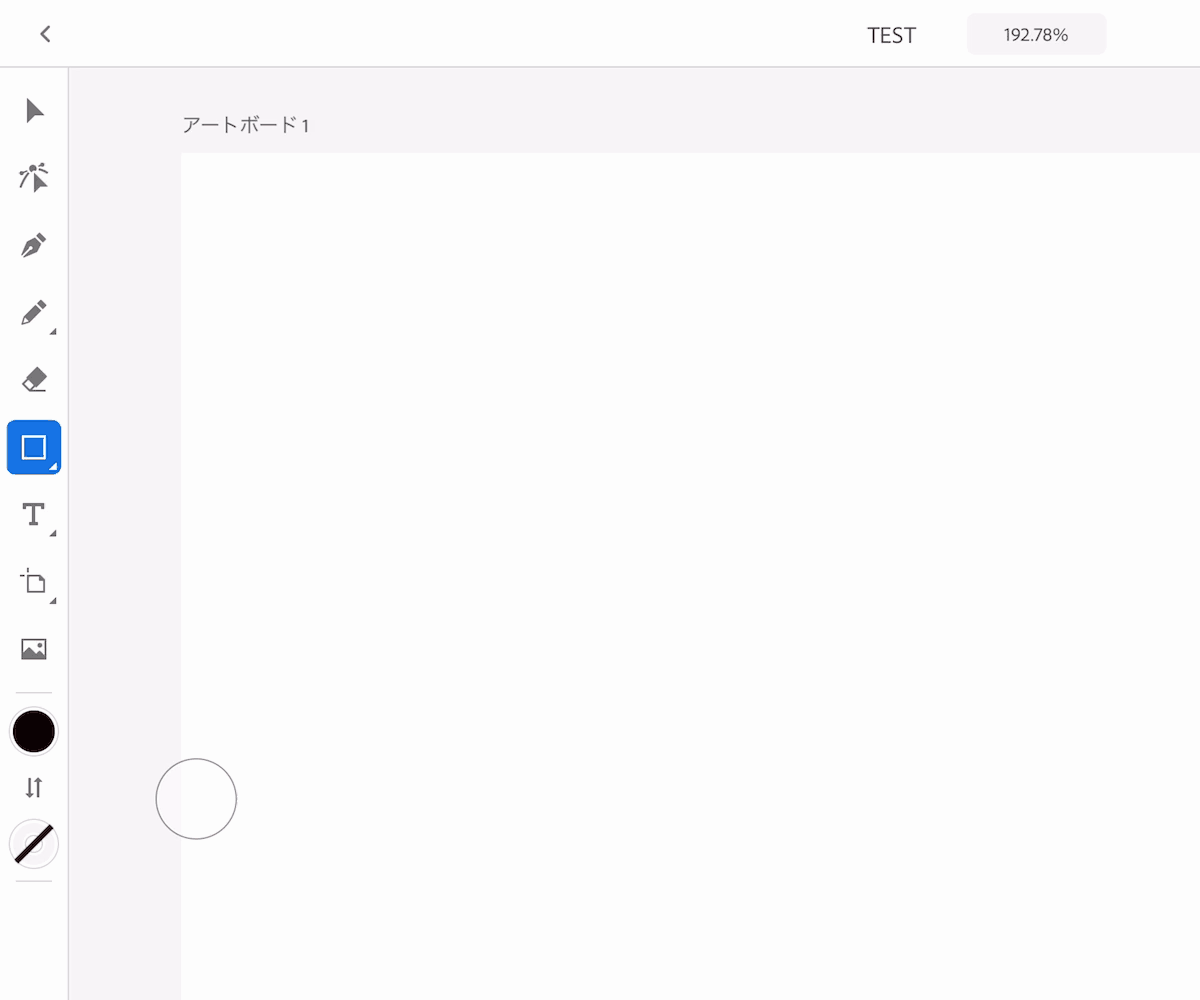 | 中心点を基準に縦横比を固定してオブジェクトを描画
|
まとめ
いかがでしたでしょうか!?
今回はiPad版イラストレーターの特に便利なタッチショートカットについて紹介しました。キーボードが無くてもかなり作業効率を上げることが出来ます。ぜひ覚えて使って見てください。
今後も、知っていると便利なクリエイティブ情報を発信していきますので、よろしくお願いします!
フリーランス向け!Web・ゲームクリエイター案件情報なら【レバテッククリエイター】
フリーランスとして、自分のペースで働きたいですか?それとも新しいプロジェクトに挑戦したいですか?
それなら、「レバテッククリエイター」があなたにピッタリです!Web・ゲームクリエイターの案件情報を豊富に取り揃え、デザイナー専門のフリーランスエージェントとして、あなたのキャリアをサポートします。
詳細は⬇︎の画像から!
クリエイター専門転職なら【HIGH FIVE】
あなたの才能、「HIGH FIVE」で輝かせませんか?
数ある求人の中から、質を重視した厳選された求人をご紹介。あなたの価値観にマッチする企業を見つけ、キャリアを一歩進めましょう!
広告・Web・マスコミの求人情報・転職支援は【マスメディアン】
転職には、
人の数だけ、答えがある。
実績も、情報も、業界トップクラス。広告・Web・マスコミの転職支援は、マスメディアンへ。
障害者専門のIT・Web就労支援サービス【atGPジョブトレIT・Web】
あなたの可能性は無限大!
現役のWEBデザイナーから直接学べるチャンス!障害をハンデにしない、あなたらしい就職を応援します。
詳細は⬇︎の画像から!